Schaltflächen
XProtect Smart Client verfügt über mehrere Schaltflächen, mit denen Sie Verschiedenes tun können. Die Schaltflächen befinden sich in der oberen rechten Ecke.
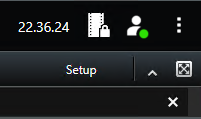
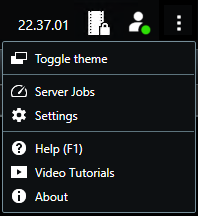
Die angebotenen Schaltflächen sind unterschiedlich, je nach dem, auf welcher Registerkarte Sie stehen. Einrichtung ist zum Beispiel nicht auf allen Registerkarten verfügbar.
|
Schaltfläche |
Beschreibung |
|---|---|
|
Zeitzone |
Zeitzone einstellen. |
|
Liste der Beweissicherungen |
Beweissicherung anzeigen. |
|
Benutzerprofil – Anmeldeinformationen |
Der Status der XProtect-VMS-Server, mit denen Ihr XProtect Smart Client über Milestone Federated Architecture verbunden ist. |
|
Abmelden |
Abmelden von XProtect Smart Client. |
|
Thema umschalten |
Ändern Sie das XProtect Smart Client-Thema in dunkel oder hell. |
|
Serveraufträge |
Wenn Sie über ausreichend Berechtigungen zur Abfrage von Daten von untereinander verbundenen Hardwaregeräten oder Kameras verfügen, die eine Speicherung in lokalen Speichern unterstützen, können Sie die Serveraufträge ansehen, die für jede Datenabfrageanforderung für diese Geräte erstellt wurden. |
|
Einstellungen |
Konfigurieren der Einstellungen und des Verhaltens von XProtect Smart Client, Joysticks, Tastaturbefehlen, Sprache uvm. Siehe auch Einstellungen in XProtect Smart Client. |
|
Hilfe |
Sie haben Zugriff auf das Hilfesystem, können Online-Lehrvideos abspielen oder die Versionsnummer und Informationen zu den Plug-ins anzeigen lassen. Siehe auch Anzeigen von Versions- und Plug-in-Informationen |
|
Video-Anleitungen |
Öffnet das Milestone-. |
|
Info |
Informationen über die neuesten XProtect Smart Client Plug-ins und Versionen. |
|
Konfiguration |
Einrichtungsmodus öffnen. Siehe auch Einrichtungsmodus (Übersicht). |
|
Umschalten zum Vollbildmodus
|
Sie können zwischen einer Anzeige auf den gesamten Bildschirm und einem kleineren Fenster umschalten, das Sie auf die gewünschte Größe einstellen können. |
|
Exportieren |
Videobeweismittel exportieren. Siehe auch Video, Audio und Standbilder exportieren. |
|
Beweissicherung |
Sie können eine Beweissicherung anbringen, damit keine Beweismittel gelöscht werden. Siehe auch Erstellen von Beweissicherungen. |
|
Abrufen |
Aufzeichnungen von untereinander verbundenen Hardware-Geräten oder Kameras abrufen, die eine Speicherung am Rand des Netzwerks unterstützen. |
|
Privatzonenmasken aufheben |
Benutzer mit ausreichend Berechtigungen können vorübergehende Privatsphärenausblendungen |

